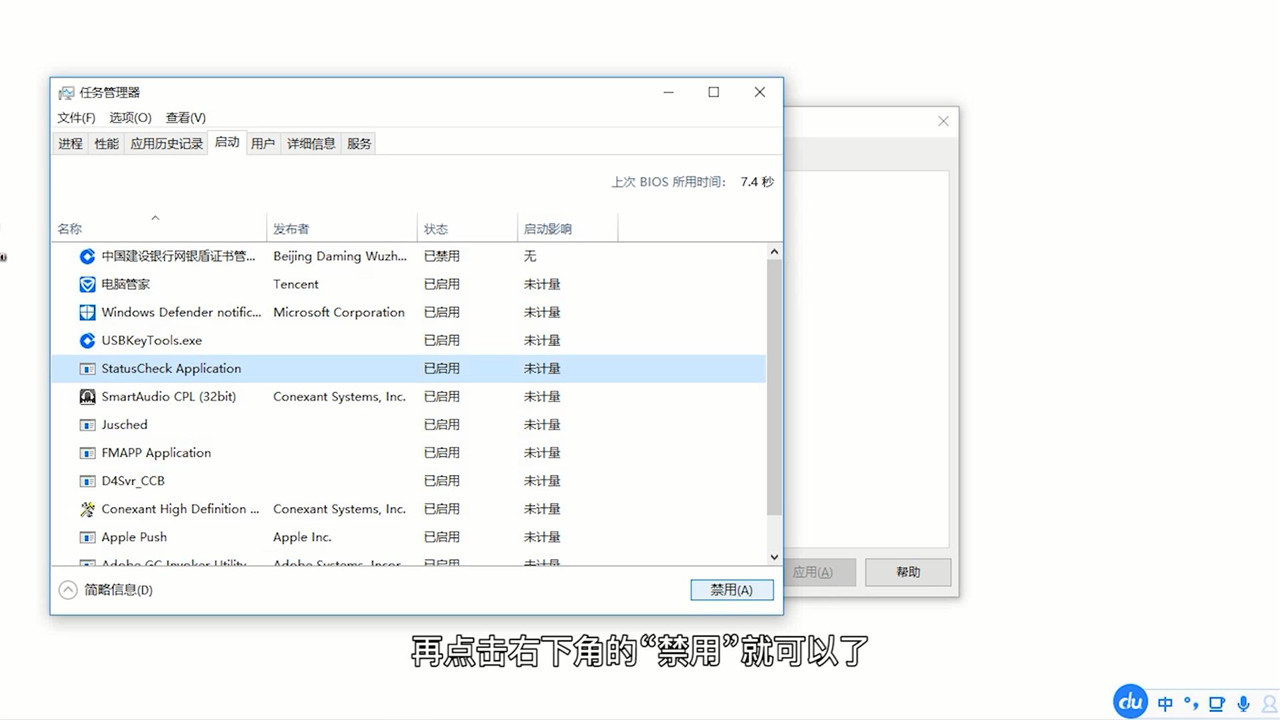我们在使用win10系统的时候,经常有很多开机自启动程序,随着开机启动而自动启动,这样每次都要加载很长时间影响了开机速度,那么我们可以关闭一些开机启动项,接下来,小编就给大家讲解一下win10开机自启动程序关闭方法吧。
![]()
系统之家 Ghost Win10 64位 专业激活版 V2022.06 [电脑系统]
系统之家 Ghost Win10 64位 专业激活版 V2022 06是系统之家官方推出的最新的Win10版本,这款系统有着最新最全的功能,同时系统还为用户们提供了磁盘分区修复的一些功能,保证了用户们在使用时的便捷,…
立即下载
win10开机自启动程序关闭方法
1、在键盘上按win+R。

2、打开运行窗口。
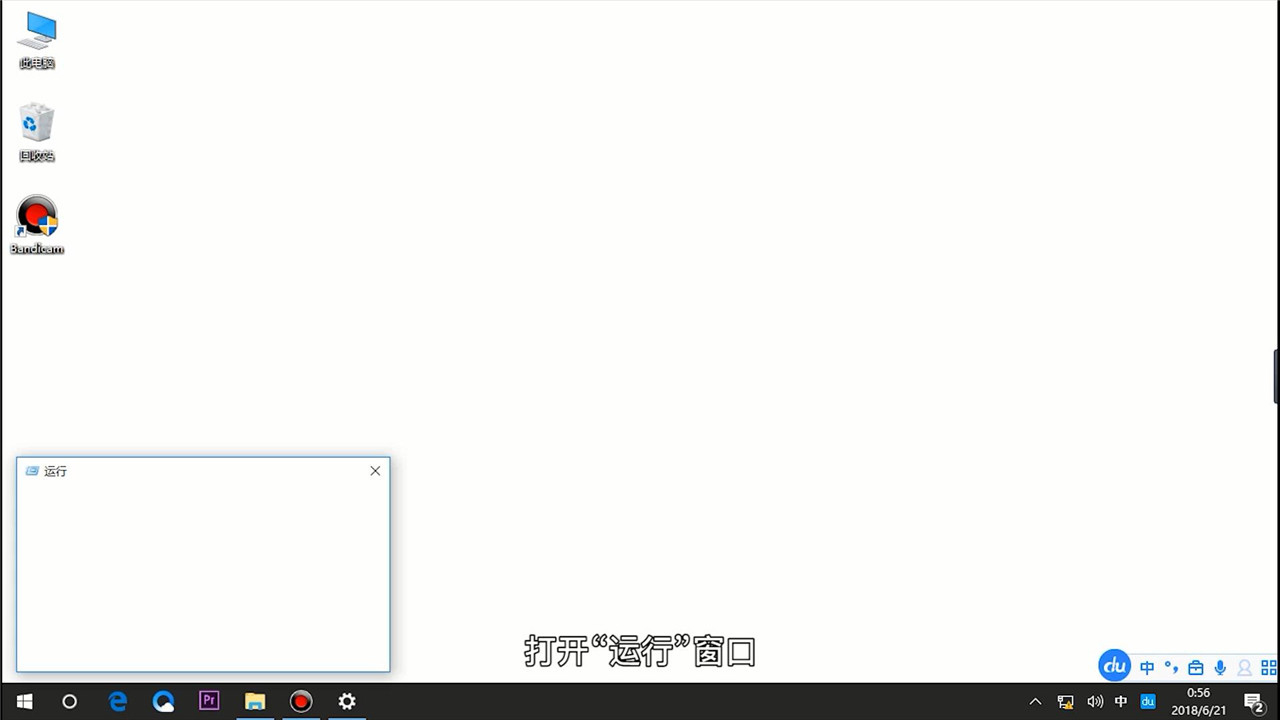
3、输入msconfig,回车。
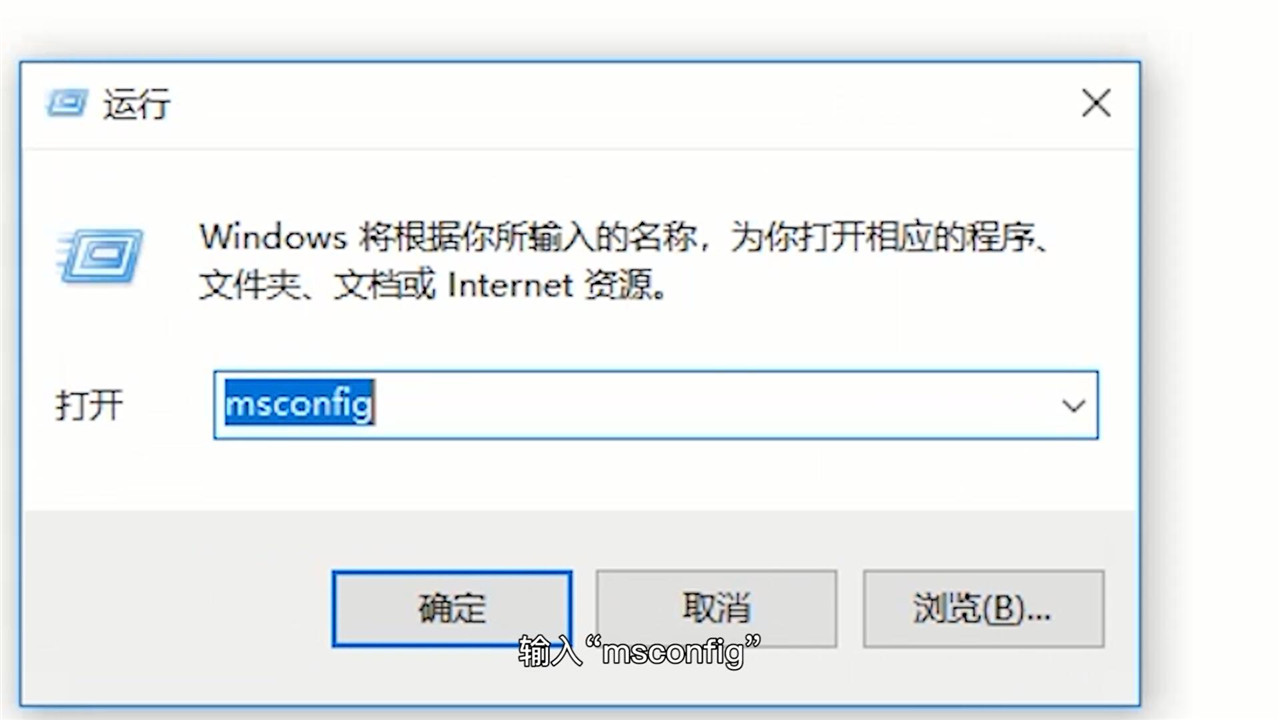
4、进入系统配置窗口。
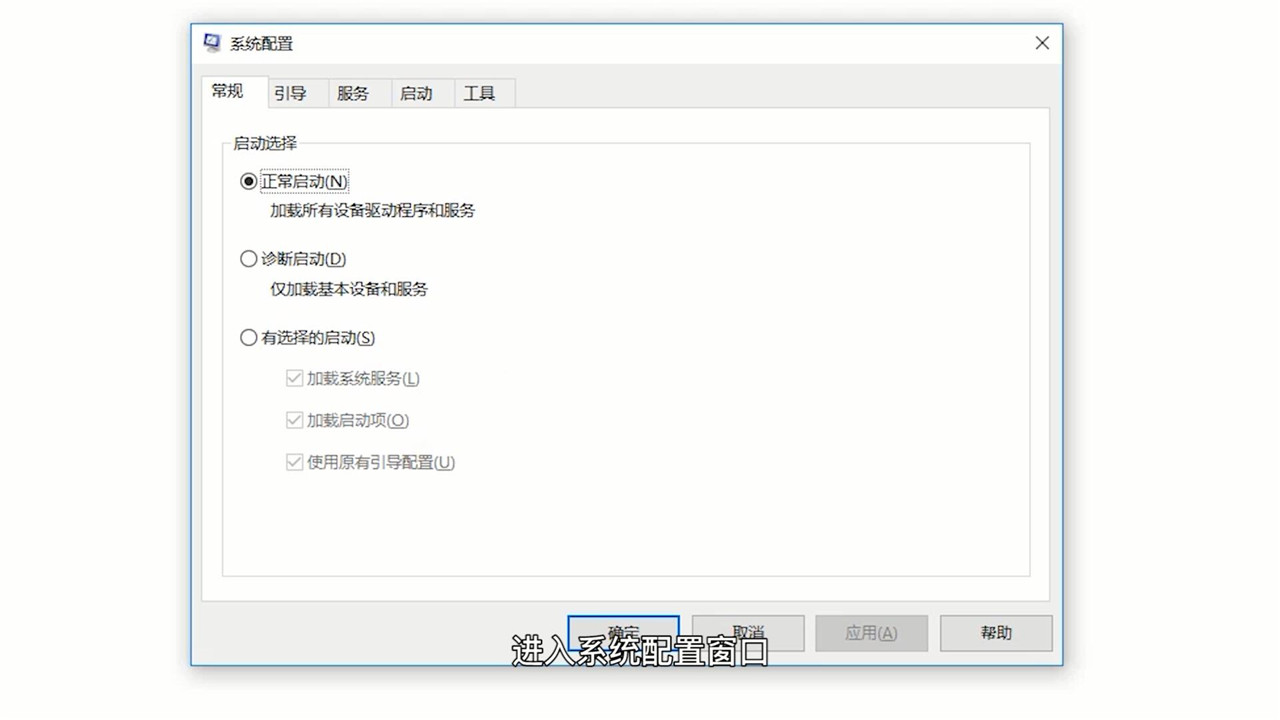
5、点击“启动”选项。
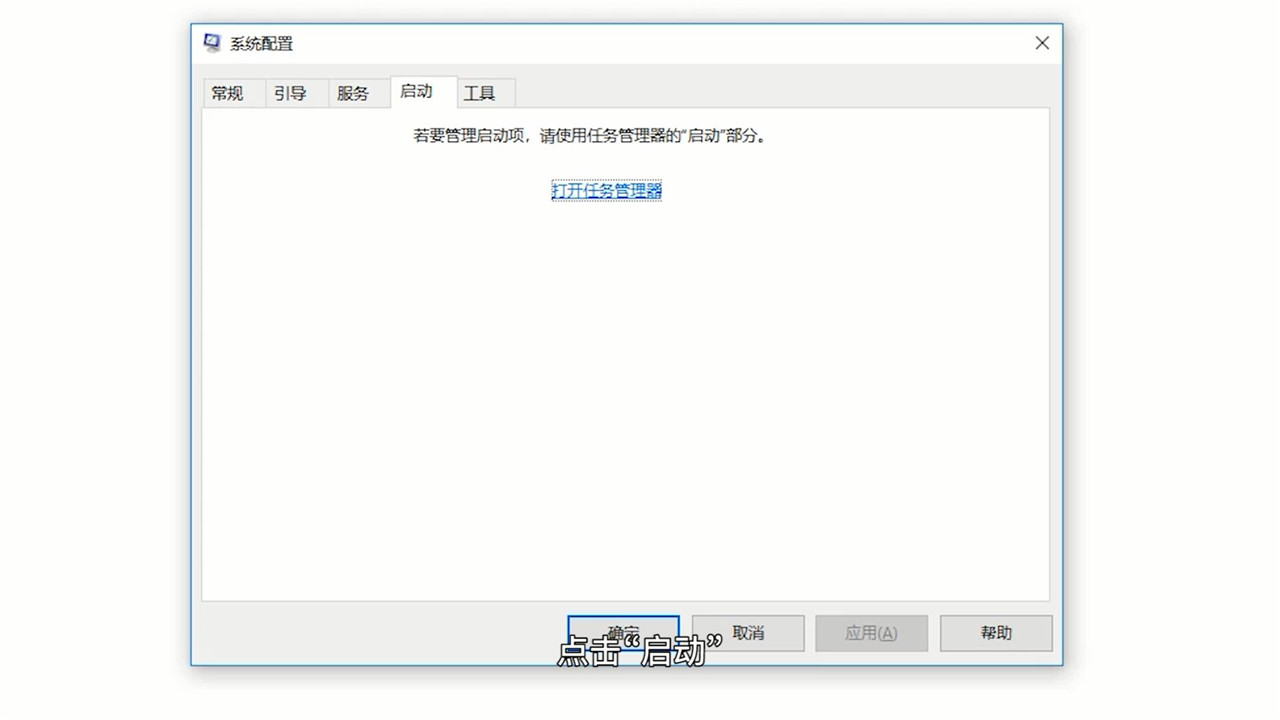
6、点击“打开任务管理器”。
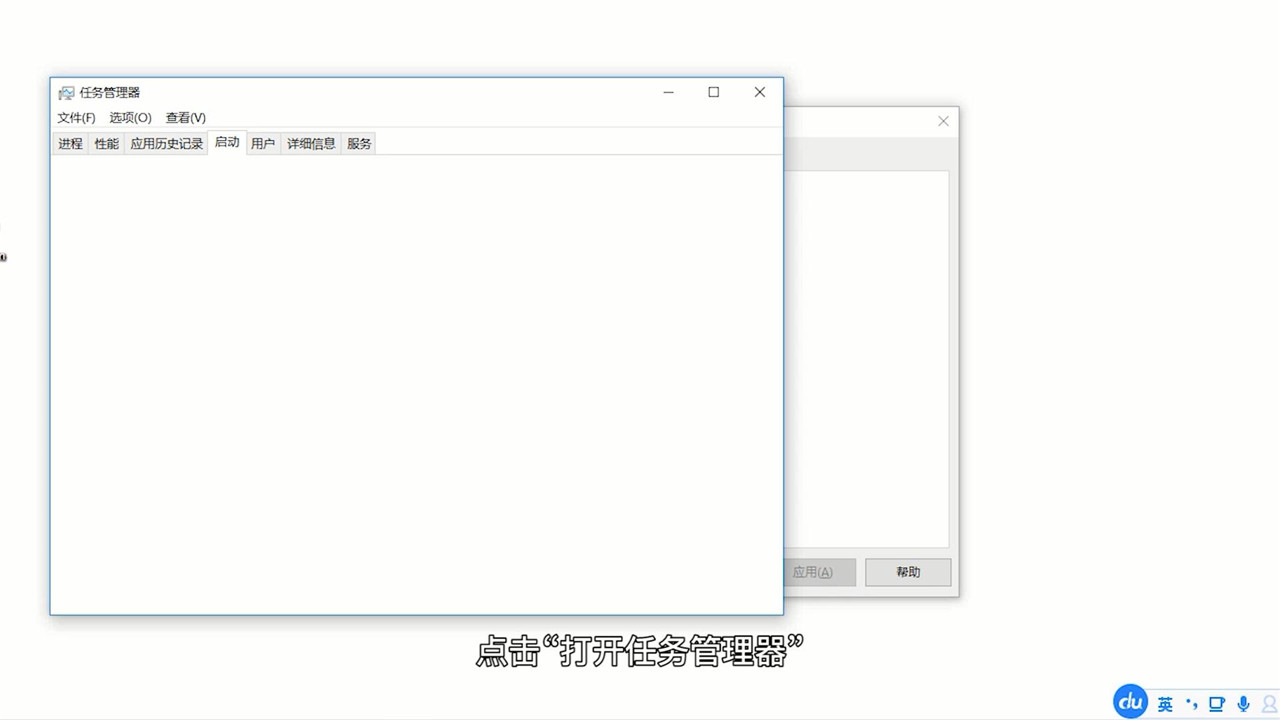
7、点击想要禁用的程序。
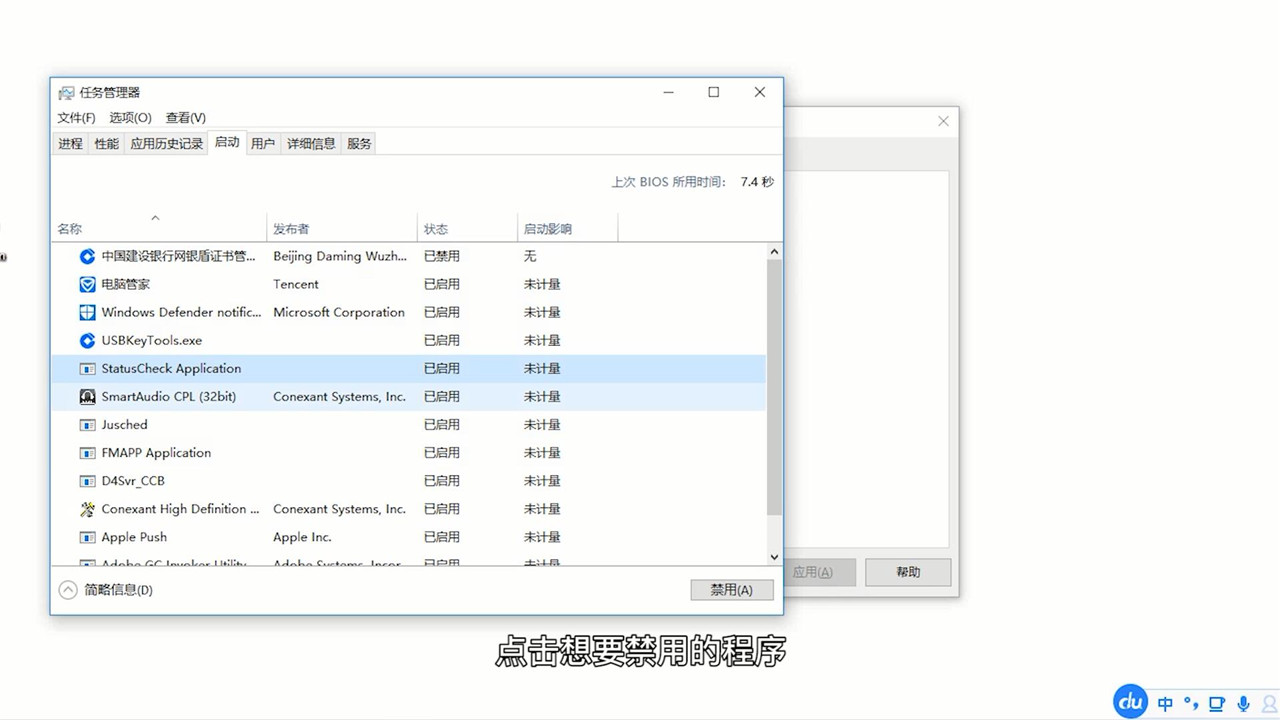
8、点击右下角的禁用。